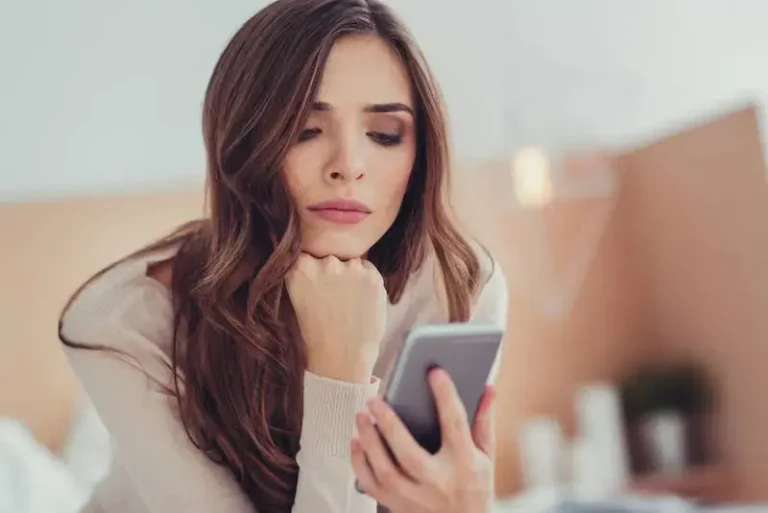Исправить выделенную серым цветом опцию черного списка уязвимых драйверов Microsoft
Если вы заметили, что опция «Черный список уязвимых драйверов» в настройках Windows 10 неактивна, важно принять меры, чтобы обеспечить защиту вашей системы от потенциально вредоносных драйверов. К счастью, есть несколько потенциальных решений этой проблемы, которые мы подробно объясним ниже.
Как исправить и включить неактивную опцию черного списка уязвимых драйверов Microsoft на ПК с Windows 10

Отключить целостность памяти изоляции ядра
Core Isolation Memory Integrity — это функция безопасности в Windows 10, которая помогает защититься от атак, пытающихся манипулировать памятью. Однако эта функция также может вызвать проблемы с опцией «Черный список уязвимых драйверов». Вот как его отключить:
- Нажмите кнопку «Пуск» и выберите «Настройки».
- Нажмите «Обновление и безопасность».
- Нажмите «Безопасность Windows».
- Нажмите «Безопасность устройства».
- В разделе «Изоляция ядра» нажмите «Сведения об изоляции ядра».
- Выключите переключатель рядом с пунктом Целостность памяти.
- Перезагрузите компьютер и проверьте, включена ли опция «Черный список уязвимых драйверов».
Выключить режим S

Программы для Windows, мобильные приложения, игры - ВСЁ БЕСПЛАТНО, в нашем закрытом телеграмм канале - Подписывайтесь:)
Режим Windows 10 S — это функция безопасности, которая позволяет устанавливать в вашу систему только приложения из Microsoft Store. Однако это также может вызвать проблемы с параметром настроек черного списка уязвимых драйверов. Вот как можно выйти из режима S:
- Нажмите кнопку «Пуск» и выберите «Настройки».
- Нажмите «Обновление и безопасность».
- Нажмите «Активация».
- В разделе «Перейти на Windows 10 Домашняя» или «Перейти на Windows 10 Pro» нажмите «Перейти в магазин».
- Следуйте инструкциям на экране, чтобы выйти из режима S.
- Перезагрузите компьютер и проверьте, включена ли опция «Черный список уязвимых драйверов».
Отключить интеллектуальное управление приложениями
Smart App Control — это функция безопасности в Windows 10, которая предотвращает запуск неавторизованных приложений в вашей системе. Однако это также может привести к тому, что параметр «Черный список уязвимых драйверов» станет серым. Вот как его отключить:
- Нажмите кнопку «Пуск» и выберите «Настройки».
- Нажмите «Обновление и безопасность».
- Нажмите «Безопасность Windows».
- Нажмите «Управление приложениями и браузером».
- В разделе «Проверка приложений и файлов» выберите «Выкл.».
- В разделе SmartScreen для Microsoft Edge выберите «Выкл.».
- В разделе SmartScreen для приложений Microsoft Store выберите «Выкл.».
- Перезагрузите компьютер и проверьте, включена ли опция «Черный список уязвимых драйверов».
Проверьте настройки реестра
Другое возможное решение для включения опции «Черный список уязвимых драйверов» — проверить настройки реестра. Вот как:
- Нажмите клавишу Windows + R, чтобы открыть диалоговое окно «Выполнить».
- Введите «regedit» и нажмите Enter, чтобы открыть редактор реестра.
- Перейдите к HKEY_LOCAL_MACHINE\SYSTEM\CurrentControlSet\Control\CI\Policy.
- Проверьте значение DWORD «UpgradedSystemPolicyApplied». Если значение равно 1, измените его на 0.
- Перезагрузите компьютер и проверьте, включена ли опция «Черный список уязвимых драйверов».
Установите обновления Windows
Иногда параметр «Черный список уязвимых драйверов Microsoft» может быть недоступен из-за устаревших или отсутствующих обновлений на вашем компьютере. Чтобы решить эту проблему, вы можете попробовать установить обновления Windows, выполнив следующие действия:
- Нажмите клавиши Windows + I на клавиатуре, чтобы открыть приложение «Настройки».
- Нажмите «Обновление и безопасность».
- Нажмите «Проверить наличие обновлений».
- Если есть доступные обновления, нажмите «Загрузить и установить», чтобы начать процесс обновления.
- После установки обновлений перезагрузите компьютер.
Как видите, есть несколько решений, которые вы можете попробовать! Не забывайте всегда обновлять свой компьютер и серьезно относиться к мерам безопасности, чтобы обеспечить безопасность и конфиденциальность ваших данных.
Программы для Windows, мобильные приложения, игры - ВСЁ БЕСПЛАТНО, в нашем закрытом телеграмм канале - Подписывайтесь:)